大猫图片转pdf软件操作方法
- 时间:2015年04月02日 16:29:31 来源:魔法猪系统重装大师官网 人气:10715
大猫图片转pdf软件,可协助您快速的把图片文件转换成PDF格式,支持批量转换,可为转换后的PDF文档添加标题、主题、作者、创建者、关键字等信息,还能添加自定义水印,如果您添加多个图片,它就能帮您做成PDF画册
大猫图片转pdf软件操作方法
1、打开软件,添加图片或图片文件夹
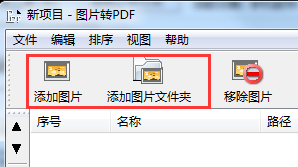
2、在排序菜单中,可以对添加的图片文件进行排序调整,方便制作PDF画册
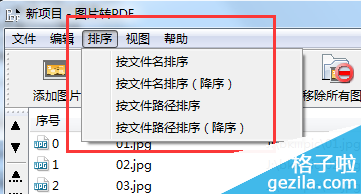
3、点击设置,可设置输出目录,添加作者、水印等信息
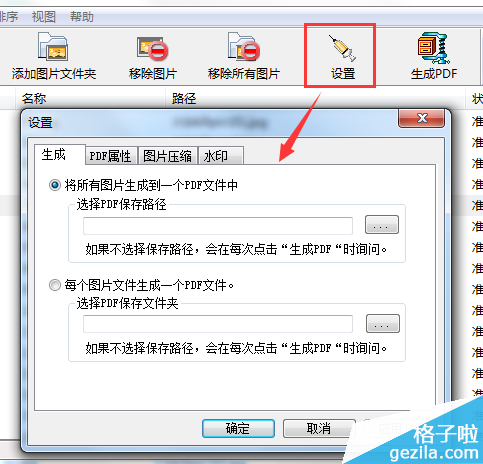
4、设置好后,点击【生成PDF】即可
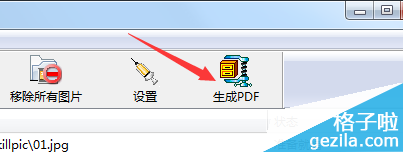

软件教程小编推荐:
如何将swf文件转换成pdf文件
PDF文件怎么打印? 打印pdf文件特定页设置方法
Win10如何把文件转为PDF格式
上一篇:支付宝钱包查询银行卡余额教程
下一篇:如何在PPT制作中使用触发器动画









